Es preocupante ver el error "su conexión no es privada" en Chrome. Después de todo, con tanto hablar sobre la privacidad en línea y los sitios web seguros, este mensaje probablemente le dé ganas de regresar de un sitio.
Veamos qué significa cuando ves el mensaje "La conexión no es privada" y cómo puedes solucionarlo. Aquí nos centraremos en Chrome, pero las correcciones también se aplican a otros navegadores.
Actualización sobre HTTP y HTTPS
Para comprender las conexiones privadas, primero debemos revisar cómo se conecta su navegador a los sitios web. Al comienzo de la mayoría de las URL de sitios web que visita, verá http: // o https: //.
HTTP significa Protocolo de transferencia de hipertexto y es la base del funcionamiento de la web. Sin embargo, HTTP por sí solo no es seguro. Esto significa que enviar detalles confidenciales (como contraseñas y números de tarjetas de crédito) a través de HTTP es peligroso.
Para complementar HTTP, un protocolo llamado TLS (Seguridad de la capa de transporte) cifra la comunicación para mantenerla segura. Cuando esté en su lugar, verá
HTTPS en tu barra de direcciones.Qué conexión no es un medio privado
Para que un sitio web demuestre que es seguro, debe tener un certificado de seguridad firmado por un tercero de confianza. El propietario del sitio web paga a una entidad como GoDaddy o DigiCert para obtener un certificado que garantice que su sitio web es seguro.
Mientras tanto, su navegador web mantiene una lista de autoridades de certificación confiables. Cuando visita un sitio web utilizando HTTPS, compara el certificado del sitio web con su lista de proveedores de confianza. Si hay algún tipo de problema, verá una advertencia de que su conexión no es privada.
En Chrome, esto aparece como un símbolo de advertencia rojo con el mensaje "Tu conexión no es privada", seguido de un mensaje de error que proporciona más detalles.
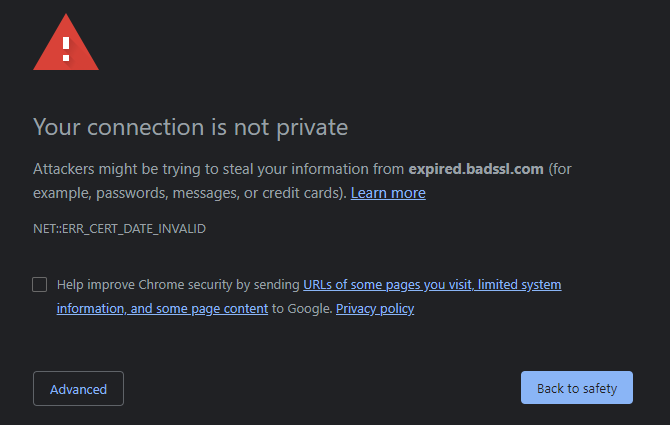
Ahora veremos las correcciones para los mensajes "tu conexión no es privada". Para obtener información adicional, lea más sobre los certificados de seguridad del sitio web ¿Qué es un certificado de seguridad de un sitio web? Lo que necesitas saberLos certificados de seguridad del sitio web ayudan a que la Web sea más segura y segura para las transacciones en línea. Así es como funcionan los certificados de seguridad. Lee mas .
1. Recarga la página
Existe la posibilidad de que un mensaje de "esta conexión no es privada" pueda aparecer como una falla única. Con ese fin, siempre debes golpear F5 o Ctrl + R para actualizar la página cuando vea este mensaje por primera vez.
Si ve el mismo error, intente actualizar la página sin usar el caché (usando Ctrl + Mayús + R). Puede que esto no tenga ningún resultado, pero vale la pena intentarlo.
2. Prueba con otro navegador o en modo incógnito
Antes de comenzar a solucionar problemas, debe verificar si el problema de "conexión no segura" se encuentra específicamente en Chrome o no.
Para ello, intente abrir la misma página en otro navegador. La prueba en otro navegador le permitirá ver si el problema radica en algo específico de Chrome. También puede usar una ventana de incógnito para probar esto; si funciona en modo incógnito, una extensión instalada puede ser el problema.
La página de "conexión no es privada" puede verse un poco diferente en otros navegadores, como Firefox (abajo), que en Chrome. Pero todos te mostrarán algún tipo de error que te permitirá saber que hay un problema con la conexión.
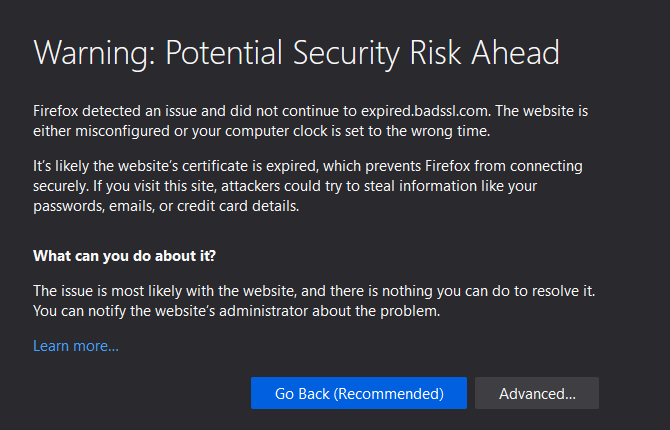
3. Verifique la fecha y la hora de su computadora
Una razón común de este problema, especialmente el específico NET:: ERR_CERT_DATE_INVALID código de error, es que el reloj de su computadora no está bien. Los certificados de seguridad solo son válidos durante un período de tiempo determinado, por lo que si su reloj está muy mal, es posible que vea este error.
Para consultar el reloj en Windows 10, dirígete a Configuración> Hora e idioma> Fecha y hora. Para obtener mejores resultados, habilite Establecer hora automáticamente y Establecer zona horaria automáticamente para que no tenga que corregirlo manualmente.
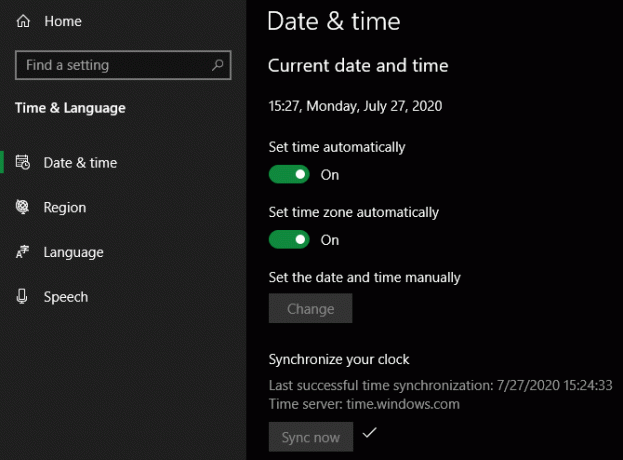
En macOS, haga clic en Menú Apple> Preferencias del sistema> Fecha y hora. Sobre el Fecha y hora pestaña, comprobar Establecer fecha y hora automáticamente para mejores resultados. Luego cambia al Zona horaria pestaña y comprobar Establecer zona horaria automáticamente usando su ubicación actual.
En cualquiera de las plataformas, si no está conectado, puede desmarcar las opciones automáticas y configurar manualmente la hora.
Después de arreglar su reloj, intente visitar el sitio web nuevamente.
4. Verifique la red Wi-Fi
Otra causa frecuente de los mensajes de "tu conexión no es privada" se produce cuando estás en una red Wi-Fi pública, como en un aeropuerto o centro comercial. Muchas redes Wi-Fi públicas no requieren una contraseña para conectarse inicialmente, pero muestran una página web que contiene un acuerdo que debes aceptar antes de navegar libremente.
Debido a que la red no puede inyectar esta página de acuerdo en un sitio HTTPS, solo aparecerá en páginas HTTP. Y dado que las páginas más populares ahora usan HTTPS exclusivamente, esto puede ser difícil de acceder. Cuando visita una página HTTPS antes de iniciar sesión por completo, es posible que vea este error.
Intente navegar a un sitio inseguro, como http://example.com/y vea si eso le solicita una página de acuerdo de Wi-Fi. Después de completar el acuerdo, debería poder navegar con normalidad.
5. Deshabilitar el software de seguridad y las VPN
Algunos programas antivirus de terceros, como Avast, ahora incluyen una función de "exploración HTTPS". Esto analiza el tráfico seguro enviado a través de HTTPS para buscar amenazas de malware.
Si bien esto puede tener beneficios, también puede hacer que Chrome diga que su conexión no es segura. Esto se debe a que para inspeccionar el tráfico HTTPS, su antivirus debe descifrarlo; Avast hace esto mediante una configuración de intermediario.
Puede deshabilitar el escaneo HTTPS en Avast yendo a Menú> Configuración> Protección> Core Shields> Configurar configuración de Shield> Web Shield> Habilitar escaneo HTTPS. Otras aplicaciones antivirus deberían tener esta opción en un lugar similar; si no lo ve, intente pausar temporalmente su antivirus.
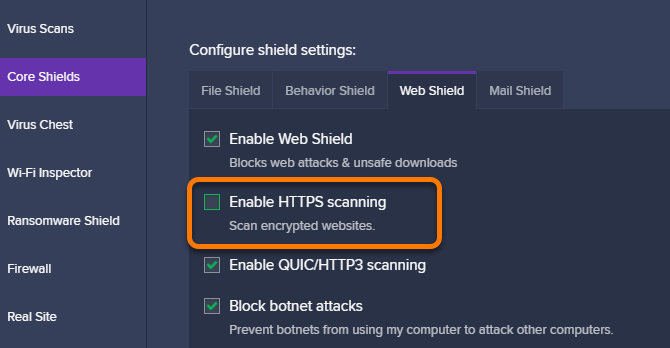
En la misma nota, debe intentar deshabilitar su VPN cuando se encuentre con errores de privacidad. Agregar una capa adicional a su conexión lo hace más complicado, por lo que es mejor eliminar las VPN de la ecuación mientras busca una solución.
6. Actualice su navegador y sistema operativo
Vale la pena asegurarse de haber instalado las últimas actualizaciones tanto para Chrome como para su sistema operativo para obtener mejores resultados. Si su navegador está muy desactualizado, la aplicación de las últimas actualizaciones puede solucionar problemas de certificados.
En Chrome, abra los tres puntos Menú y elige Ayuda> Acerca de Google Chrome para buscar actualizaciones. También debe verificar la Actualización de Windows o la Actualización de software de macOS para ver los parches del sistema antes de volver a intentarlo.

Tampoco está de más reiniciar tu PC en este punto.
7. Borre su caché y cookies
Existe la posibilidad de que uno de los cambios que realizó anteriormente solucione el problema, pero su navegador aún no lo ha reconocido debido a la información que almacenó en el caché o en las cookies.
En Chrome, presione Ctrl + Mayús + Supr o ir a Menú> Más herramientas> Borrar datos de navegación para borrar los datos recientes. También puede borrar las cookies de un solo sitio web haciendo clic en el candado, yoo No es seguro a la izquierda de la barra de direcciones y haciendo clic en Configuración del sitio. Desde allí, puede hacer clic en el Borrar datos para eliminar las cookies en uso en su sistema.
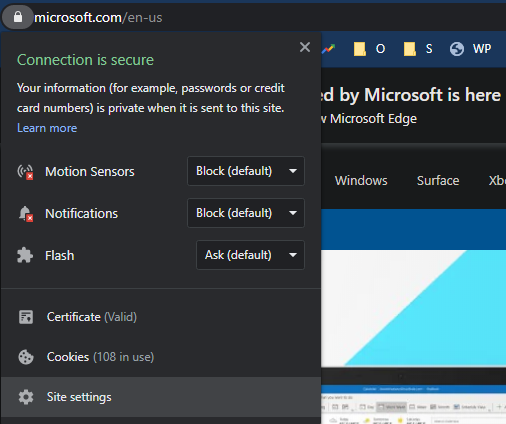
Leer más sobre cómo borrar el historial de su navegador Cómo borrar manual y automáticamente el historial de su navegadorLos sitios web que visita dejan huellas en su computadora. Le mostramos cómo eliminar su historial de navegación en Firefox, Chrome, Edge e Internet Explorer. Lee mas para más información.
8. Revise el certificado del sitio web
Si siguió todos los pasos de solución de problemas anteriores, es probable que el sitio realmente tenga un problema con su certificado de seguridad; no es un problema de su parte. Puede obtener más información sobre el certificado haciendo clic en el icono en el extremo izquierdo de la barra de direcciones (No es seguro en este caso) y eligiendo Certificado.
Esto abrirá una nueva ventana con información sobre el certificado del sitio. Sobre el General pestaña, puede ver para qué fechas es válido el certificado. Y en el Detalles pestaña haciendo clic en el Nombre alternativo del sujeto, puede ver en qué otros dominios funciona el certificado.
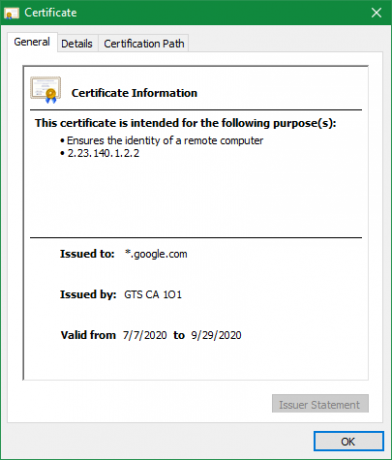
Por ejemplo, el certificado para wikipedia.org también es válido para wikiquote.org, ya que están dirigidos por la misma organización.
Comprobarlos puede ayudarle a averiguar por qué el certificado no es válido. A veces, los sitios web legítimos olvidan revisar su certificado, o tal vez agregaron recientemente una nueva URL de dominio y se olvidaron de incluirla en el certificado.
Para obtener más información, intente buscar el sitio en Twitter o buscarlo en Google para ver si alguien está hablando sobre el problema. Vale la pena ponerse en contacto con el propietario del sitio web acerca del problema, ya que puede agradecer la sugerencia.
9. Proceda si lo desea
En la mayoría de los casos, su navegador le permite pasar por alto la advertencia de seguridad y seguir yendo al sitio. En Chrome, haga clic en el Avanzado botón, seguido de Ir a [sitio web] (no seguro) en el fondo. Dependiendo de las circunstancias, esto podría ser peligroso o inofensivo.
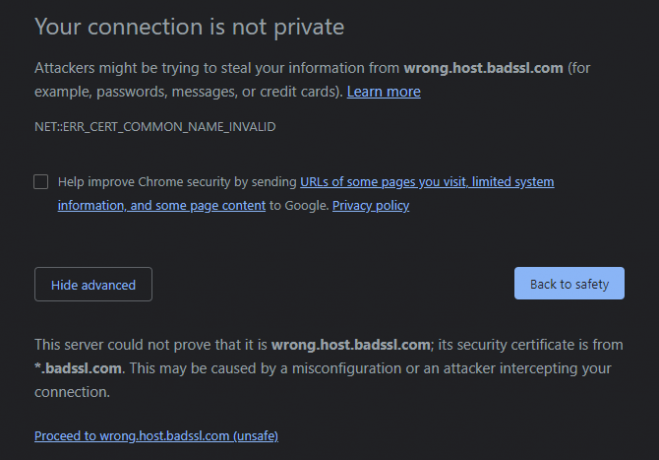
Recuerde que HTTPS no significa que un sitio sea intrínsecamente seguro; solo indica que la transmisión de información entre su computadora y el sitio web está encriptada. Esto significa que un sitio web de phishing diseñado para robar su información puede usar HTTPS.
Como resultado, debe considerar el tipo de sitio donde ve este error. Si ve un certificado no válido de su banco u otro sitio con información segura, no ingrese. No desea ingresar información confidencial en un sitio que no es seguro.
Pero si un foro que visitas olvidó renovar su certificado, probablemente esté bien navegar hasta que lo solucionen. También esté atento al error exacto del certificado. Un código como ERR_CERT_COMMON_NAME_INVALID significa que el certificado del sitio es para un dominio diferente, lo cual es una señal potencial de suplantación de identidad.
Qué hacer cuando su conexión no es privada
Ahora ya conoce los pasos a seguir cuando ve un error de "su conexión no es privada". Por lo general, es un pequeño paso en falso de su parte o un problema real con el sitio web. Puede ser seguro navegar por sitios web no confidenciales con un error de seguridad, pero no ingrese nada privado mientras este error esté activo.
Para obtener más información como ésta, descubra otros formas en que su navegador lo protege 5 formas en que su navegador lo está protegiendo ahora mismoEstas son algunas de las formas en que los navegadores convencionales modernos lo mantienen a salvo del malware y otros problemas de seguridad. Lee mas .
Crédito de la imagen: Only_NewPhoto /Shutterstock
Divulgación de afiliados: Al comprar los productos que recomendamos, ayuda a mantener vivo el sitio. Lee mas.
Ben es editor adjunto y director de publicaciones patrocinadas en MakeUseOf. Él tiene un B.S. en Sistemas de Información Computacional de Grove City College, donde se graduó Cum Laude y con Honores en su especialidad. Le gusta ayudar a los demás y le apasionan los videojuegos como medio.
